Na tej stronie znajdziesz listę nowych funkcji wprowadzonych w wersjach podglądowych Androida Studio. Wersje przedpremierowe zapewniają wcześniejszy dostęp do najnowszych funkcji i ulepszeń w Android Studio. Możesz pobrać te wersje. Jeśli napotkasz problemy z korzystaniem z wersji podglądowej Androida Studio, daj nam znać. Twoje raporty o błędach pomagają ulepszać Android Studio.
Wersje do wczesnych testów zawierają najnowsze funkcje, które są w trakcie aktywnego rozwijania i są testowane w niewielkim stopniu. Wersje Canary możesz wykorzystywać do programowania, ale pamiętaj, że funkcje mogą być dodawane lub zmieniane. Wersje kandydujące do publikacji (RC) to kolejne wersje Android Studio, które są prawie gotowe do stabilnego wydania. Zestaw funkcji w następnej wersji został ustabilizowany. Aby dowiedzieć się więcej o nazwach wersji Androida Studio, zapoznaj się z tym artykułem: [Nazwy wersji Androida Studio][studio-release-names].
Najnowsze informacje o wersjach podglądowych Androida Studio, w tym listę ważnych poprawek w każdej z nich, znajdziesz w aktualnościach na blogu Androida Studio.
Obecne wersje Android Studio
W tabeli poniżej znajdziesz aktualne wersje Androida Studio i odpowiadające im kanały.
| Wersja | Kanał |
|---|---|
| Pakiet nowych funkcji Android Studio Narwhal 4 | 2025.1.4 | Stabilnie |
| Wtyczka Androida do obsługi Gradle w wersji 8.13.0 | Stabilnie |
| Android Studio Otter | 2025.2.1 | RC |
Zgodność z wersjami podglądowymi wtyczki Androida do obsługi Gradle
Każda wersja podglądowa Androida Studio jest publikowana wraz z odpowiednią wersją wtyczki Androida do obsługi Gradle (AGP). Wersje podglądowe Studio powinny działać z każdą zgodną stabilną wersją AGP. Jeśli jednak używasz wersji przedpremierowej AGP, musisz używać odpowiedniej wersji przedpremierowej Studio (np. Android Studio Chipmunk Canary 7 z AGP 7.2.0-alpha07). Próby użycia różnych wersji (np. Android Studio Chipmunk Beta 1 z AGP 7.2.0-alpha07) spowodują błąd synchronizacji, co spowoduje wyświetlenie prośby o zaktualizowanie do odpowiedniej wersji AGP.
Szczegółowy dziennik wycofań i usunięć interfejsu API wtyczki Androida do obsługi Gradle znajdziesz w aktualizacjach interfejsu API wtyczki Androida do obsługi Gradle.
Studio Labs
Studio Labs umożliwia wypróbowanie najnowszych eksperymentalnych funkcji AI w stabilnej wersji Android Studio, dzięki czemu możesz szybciej zintegrować nasze narzędzia oparte na AI ze swoim procesem tworzenia aplikacji. Więcej informacji znajdziesz w artykule Studio Labs.
Poniżej znajdziesz funkcje, które są obecnie dostępne w Laboratorium Studio.
| Funkcja | Opis | Dokumenty |
|---|---|---|
| Generowanie podglądu w widoku tworzenia | Gemini może automatycznie generować podglądy funkcji do tworzenia interfejsu, w tym dane testowe dla parametrów podglądu, dla konkretnej funkcji lub wszystkich funkcji w pliku. | Generowanie podglądów Compose |
| Interfejs przekształcania | Używaj języka naturalnego, aby aktualizować interfejs aplikacji bezpośrednio w panelu podglądu Compose. | Interfejs przekształcania |
Android Studio Otter | 2025.2.1
Oto nowe funkcje w Android Studio Otter | 2025.2.1.
Aby dowiedzieć się, co zostało naprawione w tej wersji Androida Studio, zapoznaj się z zamkniętymi problemami.
Kopia zapasowa i synchronizacja
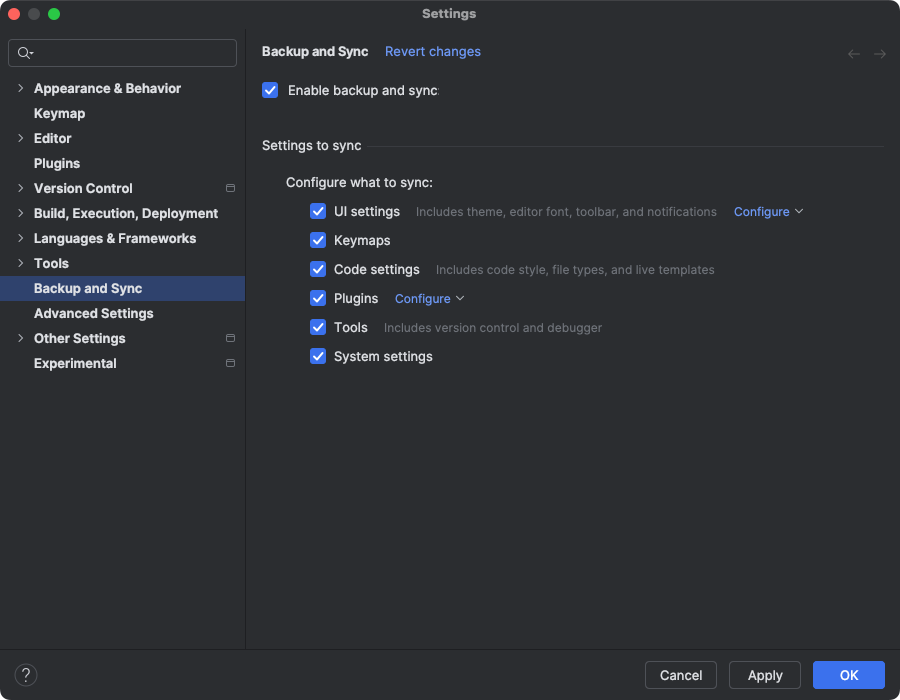
Możesz teraz tworzyć kopie zapasowe ustawień Androida Studio w pamięci w chmurze, używając konta Google lub JetBrains. Ułatwia to synchronizację ustawień, takich jak mapy klawiszy, ustawienia edytora kodu, ustawienia systemu i inne. Aby rozpocząć, wykonaj jedną z tych czynności:
Po otwarciu projektu w Android Studio zaloguj się na konto Google, klikając awatara w prawym górnym rogu IDE i wybierając Zaloguj się.
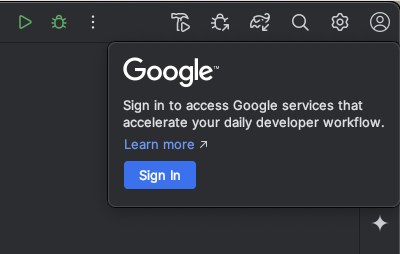
- Postępuj zgodnie z instrukcjami w wyświetlonym oknie i zaznacz pole, aby zezwolić Androidowi Studio na dostęp do miejsca na koncie Google.
- Postępuj zgodnie z instrukcjami, aby autoryzować Androida Studio.
Wybierz Ustawienia > Kopia zapasowa i synchronizacja.
- Wybierz Google, aby używać miejsca na koncie Google do synchronizowania danych aplikacji na różnych instalacjach Androida Studio. Możesz też użyć konta JetBrains, aby synchronizować dane aplikacji między instalacjami IntelliJ i Android Studio.
- Po wykonaniu instrukcji autoryzacji dostępu Android Studio do pamięci preferowanego konta wróć do Android Studio.
- Na stronie Ustawienia > Kopia zapasowa i synchronizacja możesz sprawdzić kategorie danych aplikacji, które chcesz synchronizować z kontem.
- Aby wyłączyć Kopię zapasową i synchronizację, odznacz pole, które włącza tę funkcję.
Jeśli na wybranym urządzeniu masz już zsynchronizowane dane, Android Studio daje Ci możliwość pobrania ustawień z pamięci zdalnej (jest to opcja domyślna) lub przesłania ustawień lokalnych i zastąpienia ustawień zsynchronizowanych z pamięcią zdalną.

